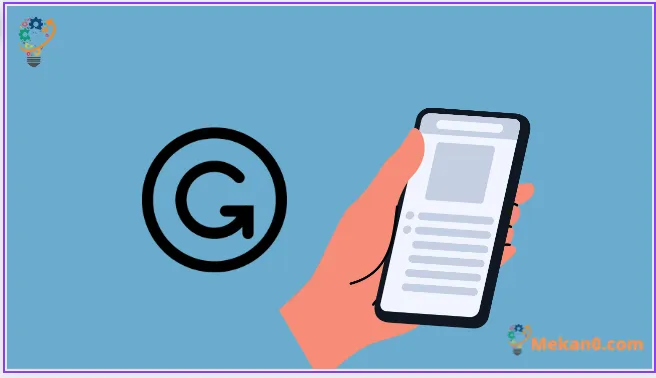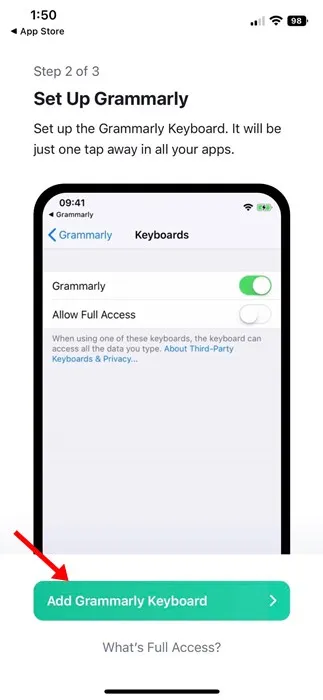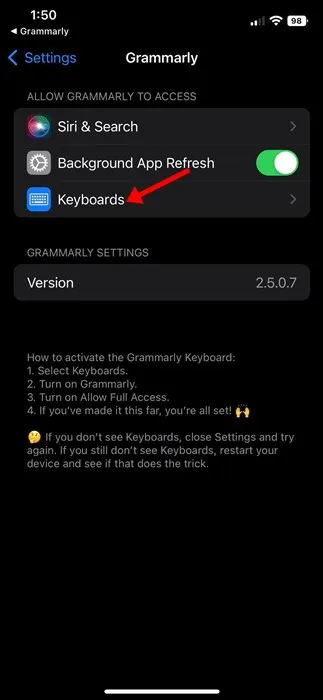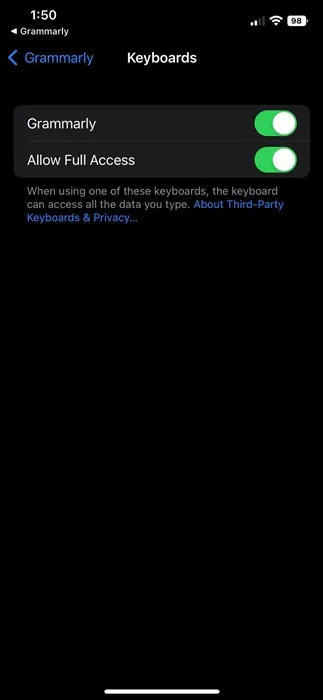ເຖິງແມ່ນວ່າທ່ານມີຜູ້ຊ່ວຍຂຽນອອນໄລນ໌ຟຣີຈໍານວນຫຼາຍທີ່ມີຢູ່ໃນເວັບ, ເຫຼົ່ານີ້ແມ່ນເປັນທີ່ນິຍົມແລະນິຍົມທີ່ສຸດໂດຍ Grammarly. ດ້ວຍ Grammarly, ທຸກຄົນສາມາດຂຽນດ້ວຍຄວາມໝັ້ນໃຈ ເພາະມັນອະນຸຍາດໃຫ້ກວດສອບຂໍ້ຄວາມພາສາອັງກິດສຳລັບຄວາມຜິດພາດທາງໄວຍະກອນ, ການສະກົດຄຳ ແລະເຄື່ອງໝາຍວັກຕອນ.
ເຖິງແມ່ນວ່າ Grammarly ນິຍົມກວ່າໃນເດັສທັອບ, ແຕ່ຍັງມີຢູ່ສຳລັບອຸປະກອນມືຖື. ສອງສາມມື້ກ່ອນຫນ້ານີ້, ພວກເຮົາໄດ້ແບ່ງປັນຄໍາແນະນໍາກ່ຽວກັບວິທີການໃຊ້ Grammarly ໃນ Android; ມື້ນີ້, ພວກເຮົາຈະປຶກສາຫາລືດຽວກັນສໍາລັບ iPhone.
ໄວຍະກອນສໍາລັບ iPhone ແມ່ນຫຼາຍກິດໃນຫນຶ່ງ. ທ່ານສາມາດຕິດຕັ້ງມັນໃນ iPhone ຂອງທ່ານເພື່ອເຂົ້າເຖິງແປ້ນພິມ Grammarly, Grammarly iPhone ບັນນາທິການ, ແລະ Grammarly browser extension ສໍາລັບ Safari ໃນອຸປະກອນ iOS ຂອງທ່ານ.
ເຖິງແມ່ນວ່າທ່ານສາມາດນໍາໃຊ້ Grammarly ໃນ iPhone ຂອງທ່ານໄດ້ຟຣີ, ມັນຍັງແນະນໍາໃຫ້ຊື້ສະບັບທີ່ນິຍົມ. Grammarly Premium ມີຄຸນສົມບັດເພີ່ມເຕີມເຊັ່ນ: ການຂຽນປະໂຫຍກຄືນໃໝ່ທີ່ເນັ້ນໃສ່ຄວາມຊັດເຈນ, ການປັບສຽງ, ການກວດຫາການຫຼອກລວງ, ແລະການເລືອກຄຳສັບ.
ຂັ້ນຕອນການນໍາໃຊ້ Grammarly ໃນ iPhone
ດັ່ງນັ້ນ, ຖ້າທ່ານກໍາລັງຊອກຫາວິທີທີ່ຈະປ່ຽນການພິມມືຖືຂອງທ່ານຈາກດີໄປຫາດີ, ຫຼັງຈາກນັ້ນທ່ານຈໍາເປັນຕ້ອງເລີ່ມຕົ້ນໃຊ້ Grammarly ສໍາລັບ iPhone ຂອງທ່ານ. ຂ້າງລຸ່ມນີ້, ພວກເຮົາໄດ້ແບ່ງປັນບາງຂັ້ນຕອນງ່າຍໆເພື່ອດາວໂຫລດ, ຕິດຕັ້ງ ແລະໃຊ້ Grammarly ໃນອຸປະກອນ iOS ຂອງທ່ານ. ໃຫ້ເລີ່ມຕົ້ນ.
1. ເປີດ App Store ໃນ iPhone ຂອງທ່ານແລະຄົ້ນຫາ Grammarly. ຫຼັງຈາກນັ້ນ, ເປີດ ແອັບໄວຍາກອນ ແລະຕິດຕັ້ງມັນ.
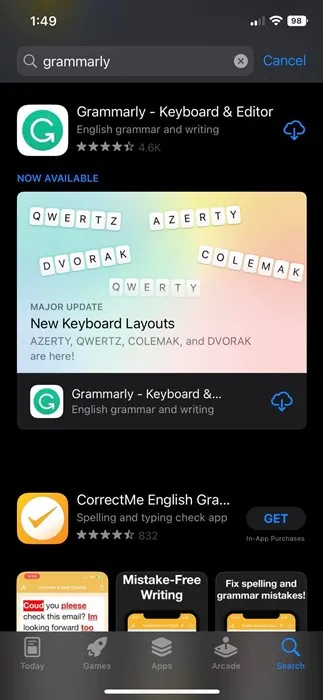
2. ເມື່ອຕິດຕັ້ງ, ເປີດ Grammarly ໃນ iPhone ຂອງທ່ານ. ໃນປັດຈຸບັນທ່ານຈະເຫັນຫນ້າຈໍລົງທະບຽນ. ທີ່ນີ້ທ່ານຈໍາເປັນຕ້ອງເຂົ້າສູ່ລະບົບດ້ວຍບັນຊີ Grammarly ຂອງທ່ານ. ຖ້າທ່ານບໍ່ມີບັນຊີ, ສ້າງບັນຊີສໍາລັບຕົວທ່ານເອງ.
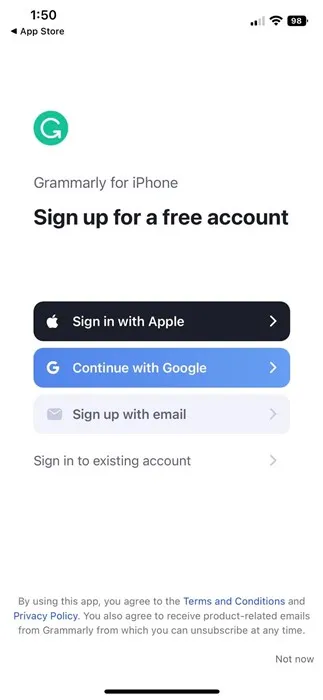
3. ໃນຫນ້າຈໍ Setup Grammarly, ໃຫ້ຄລິກໃສ່ປຸ່ມ ເພີ່ມແປ້ນພິມໄວຍະກອນ .
4. ໃນໜ້າຈໍຖັດໄປ, ແຕະ ແປ້ນພິມ .
5. ພາຍໃຕ້ແປ້ນພິມ, ເປີດການສະຫຼັບສໍາລັບ "ໄວຍະກອນ" ແລະ "ອະນຸຍາດໃຫ້ເຂົ້າເຖິງຢ່າງເຕັມທີ່"
ນີ້ແມ່ນມັນ! ນີ້ແມ່ນວິທີທີ່ທ່ານສາມາດນໍາໃຊ້ Grammarly ແປ້ນພິມໃນ iPhone ຂອງທ່ານ. ຫຼັງຈາກການຕັ້ງຄ່າ Grammarly, ທ່ານຈໍາເປັນຕ້ອງໄດ້ເປີດ app ຂໍ້ຄວາມແລະເລີ່ມຕົ້ນການພິມໂດຍໃຊ້ແປ້ນພິມ Grammarly.
ການຕິດຕັ້ງແອັບ Grammarly ໃນ iPhone ຂອງທ່ານຈະເພີ່ມສ່ວນຂະຫຍາຍຂອງບຣາວເຊີ Grammarly ໃສ່ໂປຣແກຣມທ່ອງເວັບ Safari. ນີ້ຫມາຍຄວາມວ່າທ່ານສາມາດນໍາໃຊ້ Grammarly ໃນຕົວທ່ອງເວັບ Safari ຂອງທ່ານເຊັ່ນດຽວກັນ.
ອ່ານຍັງ: ວິທີການໃຊ້ Grammarly ໃນ Android
ດັ່ງນັ້ນ, ຄູ່ມືນີ້ແມ່ນທັງຫມົດກ່ຽວກັບວິທີການດາວນ໌ໂຫລດແລະຕິດຕັ້ງ Grammarly ໃນ iPhone. ທ່ານສາມາດປັບແຕ່ງແປ້ນພິມ Grammarly ໃຫ້ເຫມາະສົມກັບຄວາມຕ້ອງການຂອງທ່ານຈາກການຕັ້ງຄ່າແອັບຯ. ຖ້າທ່ານຕ້ອງການຄວາມຊ່ວຍເຫຼືອເພີ່ມເຕີມໃນການນໍາໃຊ້ Grammarly ໃນ iPhone ຂອງທ່ານ, ໃຫ້ພວກເຮົາຮູ້ໃນຄໍາເຫັນຂ້າງລຸ່ມນີ້.